iPhone Sicherheitssperren – Warum und wie?
Wenn das iPhone Sicherheitssperren aufweist, bedeutet dies, dass Ihnen Unannehmlichkeiten entstehen können. Sie müssen entsprechende Maßnahmen ergreifen, um das iPhone zu entsperren und die normale Nutzung wiederherzustellen. Dieser Artikel wird die Gründe für dieses Problem und die entsprechenden wirksamen Methoden vorstellen.
Das iPhone, als eines der weltweit beliebtesten Smartphones, bietet den Nutzern nicht nur herausragende Funktionen und Erfahrungen, sondern schützt auch die Privatsphäre und Datensicherheit der Nutzer durch verschiedene Sicherheitsfunktionen. Aber manchmal können die iPhone Sicherheitssperren auftreten. Aber wann und wie kann man damit tun?
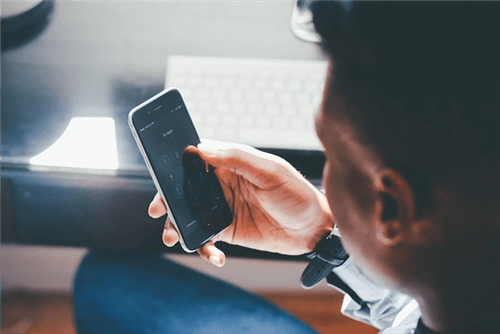
iPhone Sicherheitssperren
Teil 1. Wann wird die iPhone-Sicherheitssperre auftreten?
Erstens wird die iPhone Sicherheitssperre aktiviert, wenn ein Benutzer wiederholt falsche Passwörter eingibt. Dies tritt normalerweise auf, wenn der Benutzer das Passwort vergessen hat oder falsche Passwörter eingibt. Das iOS-System erkennt diese fehlerhaften Passwortversuche und sperrt das Gerät aus Sicherheitsgründen, um unbefugten Zugriff zu verhindern.
Zweitens wird die iPhone Sicherheitssperre auch aktiviert, wenn das iPhone des Nutzers im „Lost Mode“ ist und über die „Find My iPhone“ – Funktion remote gesperrt wurde. Diese Funktion soll Diebstahl verhindern und sicherstellen, dass die persönlichen Daten des Benutzers auch dann geschützt sind, wenn das Gerät verloren geht oder gestohlen wird.
Darüber hinaus beeinflusst die iOS-Systemversion auch die Anzeige der iPhone Sicherheitssperre. In neueren iOS-Versionen wie iOS 16 und höher zeigt das iPhone nach mehreren falschen Passwortversuchen „iPhone nicht verfügbar“ an, um den Benutzer darauf hinzuweisen, dass das Gerät gesperrt wurde. In älteren iOS-Versionen wie iOS 15.2 und höher (aber unter iOS 16) zeigt das iPhone möglicherweise direkt „Sicherheitssperre“ oder „iPhone nicht verfügbar“ an, je nach den Einstellungen des Benutzers.
Teil 2. Sicherheitssperre iPhone – was tun?
Methode 1. iPhone Sicherheitssperren – Verwendung von iTunes oder Finder zur Wiederherstellung
Wenn Sie zuvor Ihr iPhone mit iTunes oder Finder gesichert haben, können Sie das Gerät im Wiederherstellungsmodus starten und dann iTunes oder Finder verwenden, um Ihr iPhone wiederherzustellen und ein neues Passwort einzurichten. Dadurch werden alle Daten gelöscht, aber Sie können Ihre Daten aus der Sicherung wiederherstellen.
Schritt 1: Stellen Sie sicher, dass auf Ihrem Computer die neueste Version von iTunes (für Windows-Computer) oder Finder (für Mac-Computer) installiert ist.
Schritt 2: Verwenden Sie das originale Verbindungskabel, um Ihr iPhone mit dem Computer zu verbinden.
Schritt 3: Halten Sie je nach Modell Ihres iPhones die angegebene Tastenkombination gedrückt, bis Sie den Bildschirm des Wiederherstellungsmodus sehen.
Schritt 4: Sobald iTunes oder Finder Ihr Gerät erkennt, wählen Sie die Option „Wiederherstellen“, um die Wiederherstellung Ihres iPhones zu starten.
Schritt 5: Warten Sie, bis die Wiederherstellung abgeschlossen ist, und folgen Sie den Bildschirmanweisungen zur Einrichtung Ihres Geräts, einschließlich der Sprachauswahl, der Verbindung zum WLAN -Netzwerk und der Anmeldung mit Ihrer Apple-ID.
Zu beachten ist, dass Sie ohne Backup die auf dem Gerät verlorenen Daten nicht wiederherstellen können. Selbst wenn Sie zuvor mit iTunes oder Finder ein Backup des Geräts erstellt haben, können Sie möglicherweise nicht alle Daten vollständig wiederherstellen, wenn das Backup unvollständig oder beschädigt ist.
Methode 2. iPhone Sicherheitssperre – Verwendung von AnyUnlock
Wenn Sie nach einer schnellen und sicheren Lösung für das Entsperren der iPhone Sicherheitssperre suchen, können Sie das professionelle Drittanbieter-Tool AnyUnlock ausprobieren. AnyUnlock ist speziell für Apple-Produkte entwickelt und bietet folgende deutliche Vorteile:
Vielseitiges Entsperren: Entsperrt verschiedene Sperren wie Sperrbildschirm, Apple ID, MDM, iCloud, iTunes-Backup-Passwort und Bildschirmzeit-Code.
Einfache Bedienung: Benutzerfreundliche Oberfläche für schnelles Entsperren.
Schnelle Entsperrung: Entsperrung erfolgt sofort.
Ohne Jailbreak: Sicher und ohne Modifikation des Betriebssystems.
Laden Sie AnyUnlock und folgen Sie die Schritte:
Gratis Download (Win) Verfügbar für alle Windows Gratis Download (Mac) Verfügbar für alle Mac
Gratis Herunterladen* 100 % sauber und sicher
Schritt 1: Öffnen Sie AnyUnlock und verbinden Sie Ihr iPhone über das Lightning-Kabel. Klicken Sie auf die Option „Apple ID entsperren“.

Auf Apple ID entsperren klicken
Schritt 2: Drücken Sie die Schaltfläche „Jetzt Starten“.
Schritt 3: Verbinden Sie das iPad mit dem Computer. Wenn Sie dazu aufgefordert werden, klicken Sie auf Ihrem iPhone auf „Vertrauen“.
Nachdem Ihr Gerät erkannt wurde, wird die folgende Benutzeroberfläche angezeigt. Klicken Sie dann auf die Schaltfläche „Jetzt entsperren“.

Apple ID jetzt entsperren – Funktion
Schritt 4: AnyUnlock entfernt automatisch die Apple ID. Trennen Sie das Gerät erst, nachdem es neu gestartet wurde.

Apple ID entsperren jetzt entsperren warten
Methode 3. iPhone Sicherheitssperre – Verwendung von iCloud für Remote-Löschung
Wenn Ihr iPhone die Funktion „Mein iPhone suchen“ aktiviert hat und Sie Ihre Apple ID und Ihr Passwort kennen, können Sie eine Remote-Löschung über iCloud durchführen. Dies löscht alle Daten und stellt das Gerät auf die Werkseinstellungen zurück.
Die Methode und Schritte zur Fernlöschung über iCloud sind wie folgt:
Schritt 1: Überprüfen Sie auf Ihrem iPhone in den Einstellungen unter „iCloud“, ob die Funktion „Mein iPhone suchen“ aktiviert ist. Dies ist eine Voraussetzung für die Fernlöschung.
Schritt 2: Melden Sie sich mit Ihrer Apple ID auf der iCloud-Website (www.icloud.com) über einen Webbrowser an oder verwenden Sie die „Mein iPhone suchen“ App auf einem anderen iOS-Gerät.
Schritt 3: Melden Sie sich auf der iCloud-Website mit Ihrer Apple ID und Ihrem Passwort an. Falls Sie die „Mein iPhone suchen“ App verwenden, melden Sie sich ebenfalls mit denselben Anmeldeinformationen an.
Schritt 4: Klicken Sie auf der iCloud-Website auf das Symbol „iPhone suchen“ und wählen Sie das Gerät aus, das Sie fernlöschen möchten. Falls Sie die „Mein iPhone suchen“ App verwenden, wählen Sie Ihr Gerät aus, um dessen Standort anzuzeigen.
Schritt 5: Auf der Detailseite Ihres Geräts wählen Sie die Option „iPhone löschen“ oder „Gerät löschen“ aus. Das System wird Sie zur Bestätigung dieses Vorgangs auffordern. Nach Abschluss der Fernlöschung wird Ihr Gerät auf die Werkseinstellungen zurückgesetzt.
Bitte beachten Sie, dass durch die Fernlöschung alle Daten gelöscht und das Gerät auf die Werkseinstellungen zurückgesetzt wird.
Fazit
Sie wissen jetzt, wann die iPhone Sicherheitssperren auftreten können und welche Methoden Sie zur Bewältigung verwenden können. Wenn es um das Entsperren von Apple-Geräten geht, können Sie sicher auf das professionelle Tool AnyUnlock vertrauen. Dieses Tool ist ein professionelles Entsperren-Tool für das iOS-System. Wenn Sie mehr über die Entsperrfunktionen erfahren möchten, sollten Sie AnyUnlock nicht verpassen!
Weitere Fragen über Produkt? Kontaktieren Sie unser Support Team, um Lösungen zu bekommen >





